本文详细介绍了Windows 7下设置VPN的步骤,帮助用户轻松连接远程网络,享受网络自由。从配置VPN客户端到连接远程服务器,一步步解析,助您快速掌握VPN设置技巧。

随着互联网技术的飞速发展,越来越多的人需要在公共网络环境中访问远程网络资源,如企业内部网络或合作伙伴网络,为了确保数据传输的安全性,VPN(虚拟专用网络)技术应运而生,本文将深入解析如何在Windows 7操作系统中配置VPN,帮助用户轻松实现远程网络的连接。
VPN配置前的准备工作
1. 获取VPN服务器信息:您需要从网络管理员或VPN服务提供商那里获取VPN服务器的地址、端口号、用户名以及密码等关键信息。
2. 选择VPN客户端软件:根据您的实际需求,您可以选择使用Windows系统内置的VPN客户端,或者下载并安装第三方VPN客户端软件,如OpenVPN、VPN Unlimited等。
Windows 7系统下配置VPN的详细步骤
1. 使用Windows自带的VPN客户端软件
- 打开“控制面板”,点击进入“网络和共享中心”,选择“设置新的连接或网络”。
- 在弹出的窗口中,选择“连接到工作区”,并点击“下一步”。
- 接着选择“使用我的Internet连接(VPN)创建一个新连接”,再次点击“下一步”。
- 在“连接名称”处输入VPN服务器的名称,如“公司VPN”,在“Internet地址”处输入VPN服务器的地址,如“192.168.1.1”,然后输入用户名和密码,这些信息应从管理员处获取。
- 选择连接类型,如“自动连接”,并点击“下一步”。
- 勾选“连接时使用此用户名和密码”,并点击“完成”。
- 返回“网络和共享中心”,找到您刚刚创建的VPN连接,右键点击选择“连接”,输入相应的用户名和密码即可连接VPN。
2. 使用第三方VPN客户端软件
- 下载并安装所选的第三方VPN客户端软件,例如OpenVPN或VPN Unlimited。
- 启动客户端软件,根据软件提示输入VPN服务器的地址、端口号、用户名和密码等配置信息。
- 按照软件的指引完成连接过程。
配置过程中的注意事项
1. 确保您的计算机已经成功连接到互联网。
2. 所获取的VPN服务器地址、端口号、用户名和密码等信息必须来自可靠来源。
3. 在VPN连接过程中,若遇到连接失败,请仔细检查上述信息是否正确无误。
4. 连接成功后,您的计算机将获得一个虚拟的IP地址,可能需要调整网络设置才能访问某些内部资源。
通过本文的详细指导,相信您已经掌握了在Windows 7系统中配置VPN的方法,在使用VPN时,请务必注意保护个人信息,避免连接不安全的VPN服务器,确保网络连接的安全,祝您使用VPN体验愉快!
标签: #windows7 设置vpn


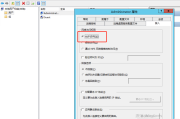
评论列表